Comprimeer PDF's en verminder de bestandsgrootte met gratis Windows-gereedschappen en -trucs
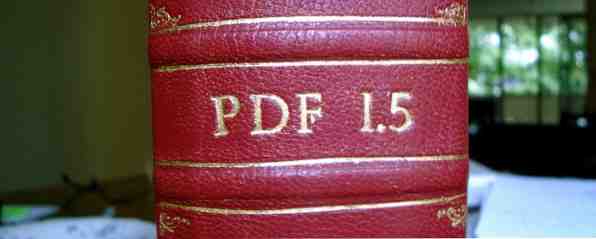
PDF's kunnen erg groot zijn, vooral als ze afbeeldingen met een hoge resolutie van gescande documenten of andere afbeeldingen bevatten. Mogelijk moet u een PDF-bestand comprimeren om het te e-mailen of ergens te uploaden.
U kunt PDF's op verschillende manieren verkleinen. U kunt een PDF mogelijk comprimeren zonder kwaliteitsverlies, maar u kunt ook de beeldkwaliteit inruilen voor een kleinere bestandsgrootte. Als de PDF pagina's bevat die u niet nodig hebt, kunt u deze uit het document verwijderen. En als u PDF-bestanden maakt in Office, is er een kwaliteitsinstelling die u tijdens het exporteren naar PDF kunt selecteren.
Comprimeer een PDF
U kunt een bestaande PDF comprimeren om deze kleiner te maken door verliesloos of lossy te comprimeren. Hoe werkt bestandscompressie? Hoe werkt bestandscompressie? Bestandscompressie is de kern van hoe het moderne web werkt, zou je kunnen betogen, omdat het ons toestaat om bestanden te delen die anders te lang zouden duren om over te zetten. Maar hoe werkt het? Lees verder . Met compressie zonder verlies verliest uw PDF geen enkele beeldkwaliteit, maar u zult de PDF waarschijnlijk niet veel kleiner maken. Verlies compressie “gooit weg” een deel van de gegevens om ruimte vrij te maken. Als de PDF afbeeldingen bevat van een gescand document met een zeer hoge resolutie, kan lossy-compressie een enorme hoeveelheid ruimte besparen.
Door compressie met verlies zal de tekst in uw PDF er niet slechter uitzien als die tekst door een computer is gegenereerd, met andere woorden, als deze in de PDF is opgeslagen als tekst. Als de PDF afbeeldingen van een gescand document bevat, kan de tekst in de PDF onscherper worden. Zorg ervoor dat u de originele PDF opslaat wanneer u experimenteert met gecomprimeerde compressie. Je kunt het originele bestand niet terughalen tenzij je het bewaart.
We hebben verschillende hulpprogramma's voor het comprimeren van PDF's behandeld 4 manieren om de grootte van een PDF-bestand te comprimeren en verkleinen 4 Manieren om de grootte van een PDF-bestand te comprimeren en verkleinen Zijn uw PDF-bestanden te groot om te verwerken? Vaak kunt u de grootte van uw PDF-documenten drastisch verminderen. We laten u zien hoe u PDF-bestanden kunt verkleinen en comprimeren. Meer lezen in het verleden, zowel op Windows gebaseerde hulpprogramma's als webgebaseerde hulpprogramma's. Misschien wilt u ook eens kijken naar PDF Compressor, die we hebben beoordeeld PDF Compressor: Batch Comprimeer PDF-bestanden snel om ruimte te besparen PDF Compressor: Batch Comprimeer PDF-bestanden snel om ruimte te besparen Lees meer. Het biedt een gladde interface voor het verkleinen van PDF's met verliesloze compressie, maar je hebt een andere toepassing nodig als je compressie met verlies wilt uitvoeren.

Optimaliseer een PDF in Microsoft Office
Moderne versies van Office hebben ingebouwde functies voor het maken van PDF's. Wanneer u een document naar een PDF-bestand exporteert, kunt u het gewenste kwaliteitsniveau kiezen.
Als u een document naar PDF wilt exporteren in Office 2013, klikt u op het menu Bestand, selecteert u Exporteren en klikt u op PDF / XPS maken. Kies uw. In het dialoogvenster Opslaan “Optimaliseren voor” instelling - standaard (online publiceren en afdrukken) of Minimummaat (online publiceren). Als u het document niet wilt afdrukken en het zo klein mogelijk wilt houden, kiest u de minimale instelling. Hierdoor wordt lossy-compressie gebruikt om de grootte van uw PDF-bestand te verkleinen.

Wanneer “afdrukken naar PDF” in plaats van de ingebouwde PDF-export van Office te gebruiken, zijn de instellingen voor compressie en kwaliteit afhankelijk van de instellingen die u opgeeft in de PDF-printersoftware van derden. Hoe naar PDF afdrukken vanuit Windows 8 Desktop & moderne apps Printen naar PDF vanuit Windows 8 Desktop & moderne apps Het is het digitale tijdperk en u moet stoppen met afdrukken op papier! Print in plaats daarvan naar PDF. Dit artikel bespreekt in het kort de voordelen van PDF over papier en laat zien hoe u kunt afdrukken naar PDF in Windows 8. Meer lezen .
PDF's splitsen en pagina's verwijderen
Als u ergens een PDF-bestand hebt aangeschaft, bevat het mogelijk nutteloze pagina's die u niet echt nodig heeft. Misschien wilt u deze pagina's verwijderen om het document kleiner te maken. Of u kunt de PDF in twee afzonderlijke bestanden splitsen. Als u een lang, groot document in twee afzonderlijke bestanden splitst, kunt u dit in twee afzonderlijke e-mails verzenden.
Als u pagina's uit een PDF-bestand verwijdert, wordt er wat ruimte vrijgemaakt, maar hoeveel ruimte u bespaart, hangt af van wat er op de pagina's staat. Als de pagina's afbeeldingen of gescande documenten bevatten, bespaart u een merkbare hoeveelheid ruimte. Als de pagina's alleen tekst bevatten of leeg zijn, kunt u helemaal geen merkbare hoeveelheid ruimte opslaan.
We hebben eerder gebruik gemaakt van PDFSam om PDF's te splitsen PDFSam gebruiken om eenvoudig PDF-pagina's te splitsen, samen te voegen en opnieuw te rangschikken PDFSam gebruiken om PDF-pagina's eenvoudig te splitsen, samen te voegen en opnieuw te rangschikken PDFSam, een afkorting voor “PDF splitsen en samenvoegen,” is een geweldig hulpmiddel voor snelle PDF-bewerking. U kunt meerdere PDF-documenten combineren in één PDF-document, een PDF in meerdere bestanden splitsen, pagina's extraheren uit ... Lees meer en PDF's splitsen met PDFtk PDFtk - Eén app om PDF's te sorteren, splitsen, roteren en watermerken PDFtk - Eén app om te sorteren, PDF's splitsen, roteren en watermerken Lees meer. Beide zijn solide toepassingen van onze pagina Best Windows Software. Download PDFtk of PDFSam - we raden PDFtk waarschijnlijk aan omdat PDFSam een Java-toepassing is en u de extreem onveilige Java-browserinvoegtoepassing installeert Is Java Unsafe & Should You Disable It? Is Java onveilig en moet u dit uitschakelen? De Java-plug-in van Oracle is op het web steeds minder bekend geworden, maar komt steeds vaker voor in het nieuws. Of Java toestaat dat meer dan 600.000 Macs worden geïnfecteerd of Oracle is ... Lees meer op uw computer.
PDFtk moedigt u aan om de betaalde versie te kopen, maar u hebt deze niet nodig. Om PDFtk te gebruiken, opent u het en voegt u een PDF-bestand toe met de knop PDF toevoegen. Dubbelklik in de rechterkolom en voer het gewenste paginabereik voor het nieuwe bestand in. Als u bijvoorbeeld een PDF-bestand van 13 pagina's hebt en u alleen pagina 4-9 wilt, voert u 4-9 in de kolom in. Als u alleen pagina's 2, 8 en 11 wilde, zou u 2,8,11 in de kolom invoeren. Dit wordt allemaal uitgelegd aan de bovenkant van het PDFtk-venster.
Nadat u de gewenste pagina's hebt ingevoerd, klikt u op de knop PDF maken en PDFtk maakt een nieuw PDF-bestand met alleen die pagina's erin. Als u een PDF-bestand in twee bestanden wilt splitsen, doorloopt u dit proces twee keer en geeft u telkens een andere helft op.

Zet een PDF in een ZIP-bestand
Als u alleen dat PDF-bestand kleiner wilt maken, zodat u het kunt e-mailen en niets anders werkt, kunt u de PDF proberen te comprimeren in een ZIP-bestand of een ander archiefformaat. Uw ontvanger moet de PDF uit het archief halen als deze deze ontvangt, maar alle populaire besturingssystemen - zelfs Windows sinds Windows XP - hebben ingebouwde ondersteuning voor het openen van .zip-bestanden. Dit is niet zo handig, maar het kan u wat ruimte besparen als u dat PDF-bestand echt moet e-mailen en niet meer kunt krimpen. Archieven zijn ook een compressieformaat zonder verlies, dus u verliest geen documentkwaliteit met deze methode.
Je zou het PDF-bestand in een .7z-archief met 7-Zip of een .rar-archief met WinRAR kunnen plaatsen, maar minder mensen hebben de tools geïnstalleerd om deze bestanden uit te pakken. U zult waarschijnlijk bij .zip-bestanden willen blijven. Als u echt ruimte wilt besparen, kiest u .7z - .7z-archieven bieden de meest efficiënte compressie en produceren de kleinste bestanden. Wat is de beste compressiemethode voor bestanden? MakeUseOf-tests Zip, RAR en meer Wat is de beste compressiemethode voor bestanden? MakeUseOf-tests Zip, RAR en meer Bestandscompressie is een belangrijke en veel voorkomende taak die gebruikers vaak van hun computer vragen. Door de bestandsgrootte te verkleinen, kunt u gemakkelijker e-mailen of op een flashstation plaatsen. Het vermindert ook het bandbreedtegebruik en ... Lees meer .
Als u eenvoudig een zipbestand wilt maken zonder iets in Windows te installeren, klikt u met de rechtermuisknop op uw PDF-bestand in Windows Verkenner of Verkenner, wijst u naar Verzenden naar en selecteert u Gecomprimeerde (gezipte) map. Windows maakt een nieuw gecomprimeerd ZIP-archief met uw PDF-bestand.

Kent u andere trucs voor het comprimeren van PDF-bestanden? Laat een reactie achter en deel uw tips hieronder!
Image Credit: Ralph Giles op Flickr
Ontdek meer over: Bestandscompressie, PDF.


